Slik rydder du opp Facebook-nyhetsfeeden på bare noen få kraner

På Facebook er News Feed king. Algoritmene bak den styrer hvilke innlegg du ser fra vennene dine og dine frenemier. Hver liten handling du gjør på Facebook, blir sporet, og det er alt for å fastslå hvilke innlegg som dukker opp først.
RELATERT: Hvordan Facebooks nyhetssorteringsalgoritme fungerer
Noen ganger skjønner Facebook at det er feil. Nyhetsfeeden din slutter tett med artikler du bare ikke er interessert i og innlegg fra folk du ikke vet. Dette gjør ikke deg eller Facebook noe bra. Du har en dårlig tid og vil ikke bruke Facebook mye, slik at de ikke vil tjene penger på visning av dine annonser.
Heldigvis har Facebook utviklet noen verktøy for å hjelpe deg med å sortere nyhetsfeeden. La oss se på hvordan du kan se innleggene du vil se så snart du logger inn uten å måtte sortere gjennom cruften.
Prioritere og følg ikke folk fra Facebooks nyhetsinnstillinger
Det første stedet å starte er med Facebooks eget nyhetsinnstillingsalternativ. Det er et verktøy som lar deg bestemme hvilke personer og sider som dukker opp først i nyhetsfeeden din og fjerner folk og sider du ikke lenger vil se.
Verktøyet er det samme på nettstedet, iOS og Android, så jeg ' Jeg skal jobbe med iOS-versjonen. Bruk hvilken som helst du vil.
For å komme til verktøyet på nettstedet, klikk på Innstillings-pilen og velg nyhetsinnstillinger.
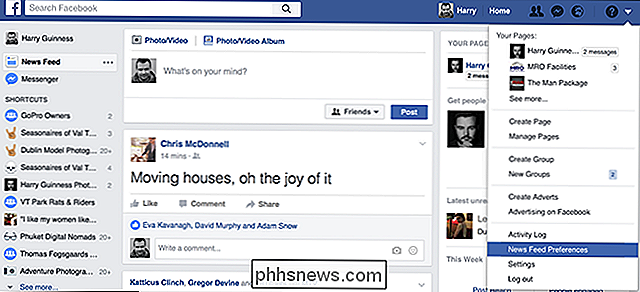
På mobilappene, gå til Innstillinger> Nyhetsinnstillinger.
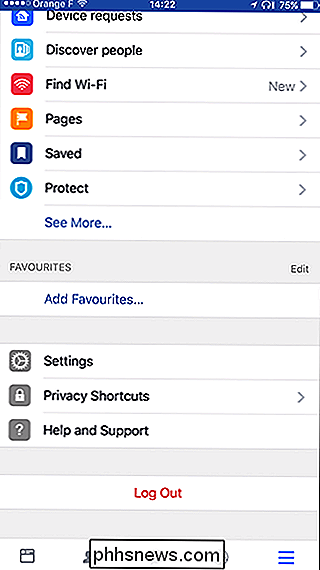
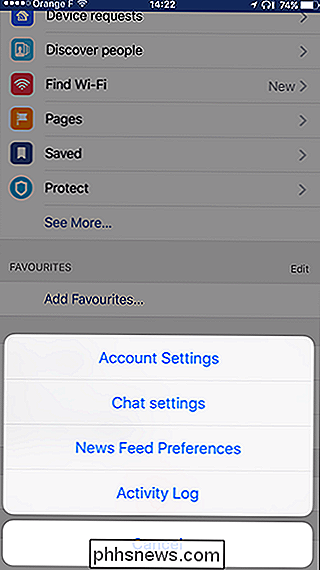
Dette bringer du til verktøyet for nyhetsfeedinnstillinger.
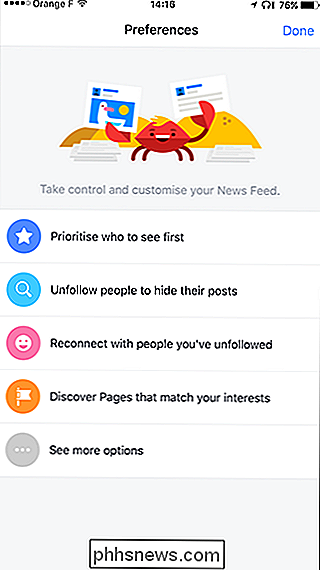
La oss starte med "Prioritere hvem du skal se først". Velg den, og du vil bli presentert med en liste over alle de menneskene og sidene du samhandler med mest. Velg noen av dem du vil vise opp øverst i nyhetsfeeden.
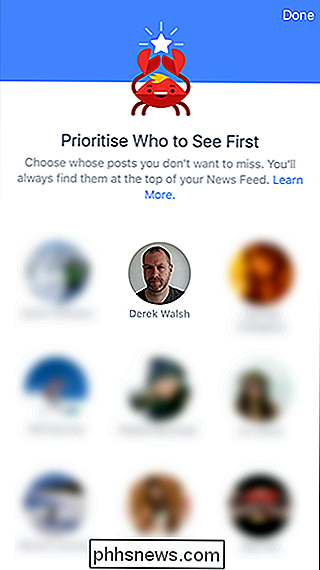
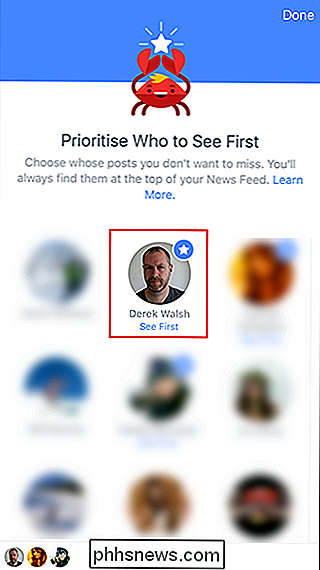
Hvis du ikke ser personen eller siden du vil prioritere i Facebook-listen, kan du bruke søke- eller sorteringsfunksjonene for å finne dem .
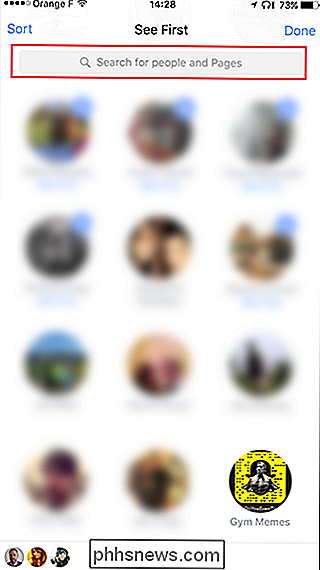
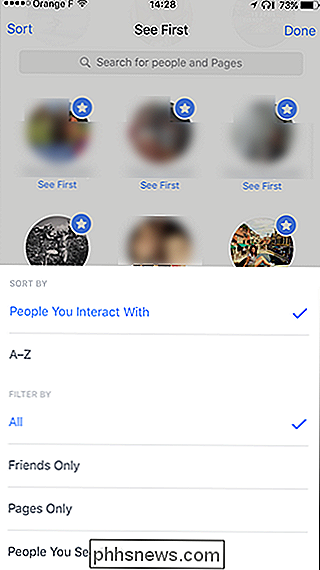
Når du er ferdig, trykker du på Ferdig. Nå vet Facebook hvem du bryr deg om nok til at du vil se alle innleggene sine foran.
La oss bevege oss på å bli kvitt folk og sider som ikke lenger er interessante. Velg "Følg folk for å skjule sine innlegg".
I stedet for en liste over dine beste venner, vil Facebook vise deg alle menneskene og sidene i synkende rekkefølge basert på hvor mye de har postet nylig.
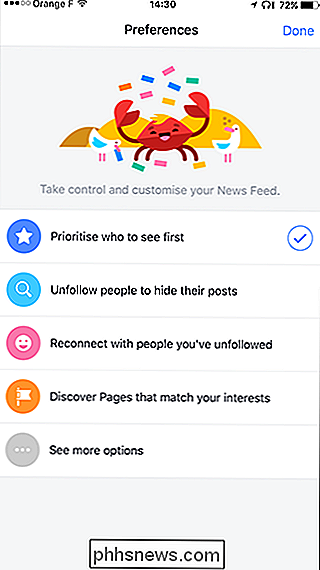
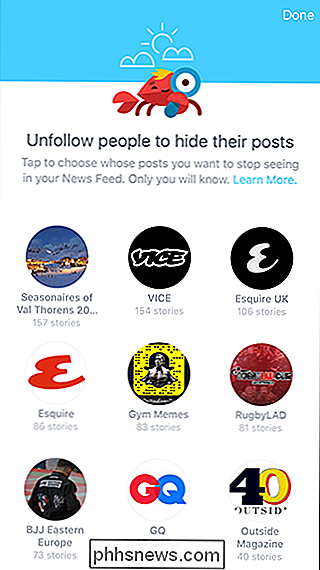
Velg noen av dem du vil unfollow. Du kan bruke samme søke- og sorteringsfunksjoner for å finne en bestemt person eller side. Når du er klar, trykker du på Ferdig.
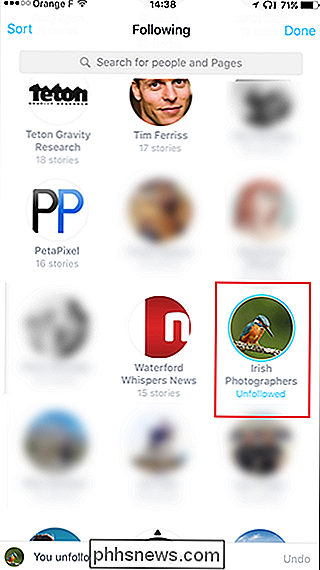
De to siste alternativene er ikke like nyttige. Koble til igjen folkene du har ikke fulgt, viser deg en liste over alle menneskene og sidene du har fulgt, og lar deg følge dem igjen. Oppdag sider som passer dine interesser, viser deg noen sider som Facebook mener du kanskje liker. Hvis du prøver å rydde opp nyhetsstrømmen, legger du til folk du allerede har kvitt seg med eller finner nye sider, ikke egentlig hjelp.
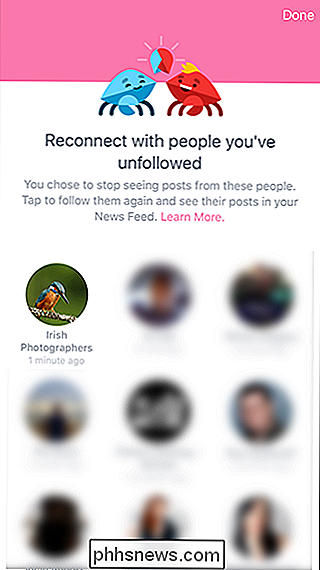
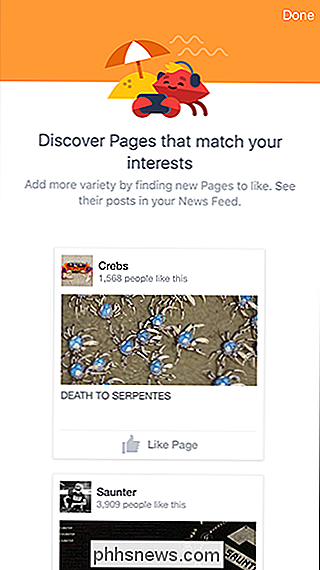
Ta en titt og se om det er noe du vil bruke enten for, men de vil nok ikke hjelpe mye.
Følg ikke som du går
Å gjøre en stor opprydding er bra og bra, men hvis du er noe som meg, legger du regelmessig nye venner og interagerer med nye sider. En måned etter at du har fulgt folk, vil det trolig være noen nye irritasjoner. Den beste måten å forsikre deg om at ikke skjer, er at du ikke følger ting mens du går.
Hvis du ser et innlegg som irriterer deg fra noen du ikke er interessert i, bare følg dem på den tiden. Slik gjør du det.
På nettstedet klikker du på den lille pilen ved siden av et innlegg.
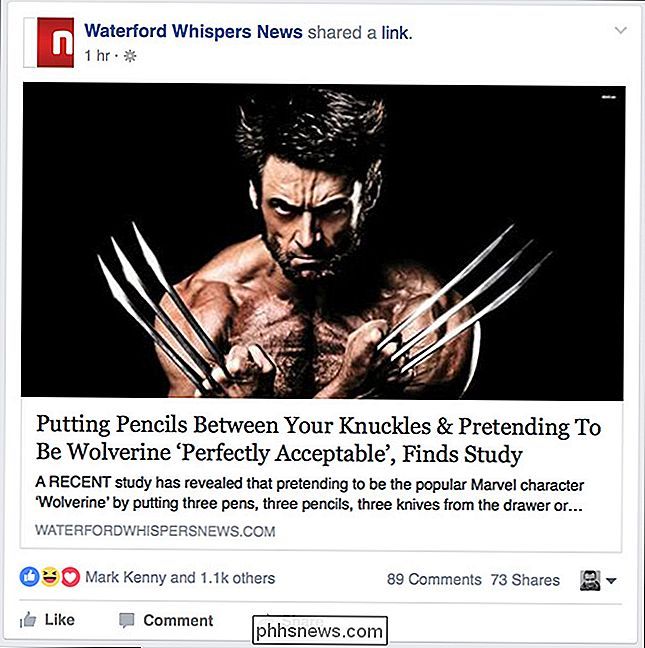
Klikk deretter på Hide All Fra siden eller personen du vil unfollow.
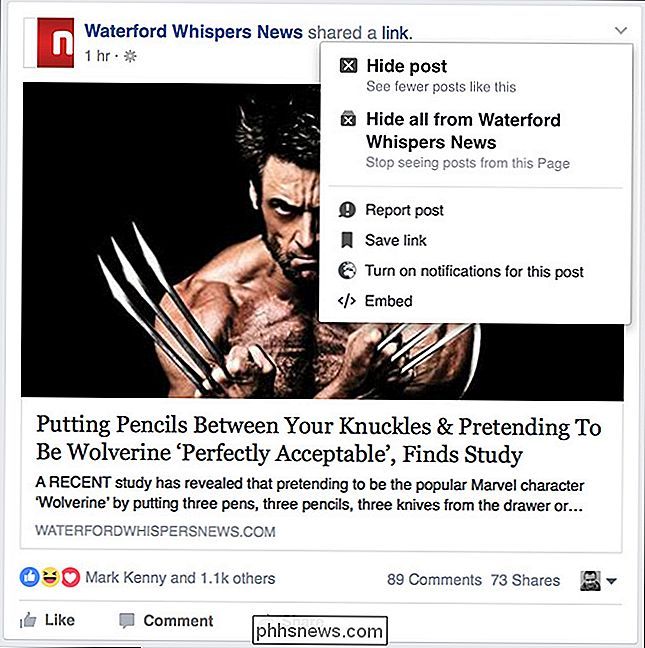
Og det er det; de er ufølge.
I mobilappene er prosessen mye den samme. Det ser bare litt annerledes ut. Trykk på pilen ved siden av et innlegg, og trykk deretter på Unfollow.
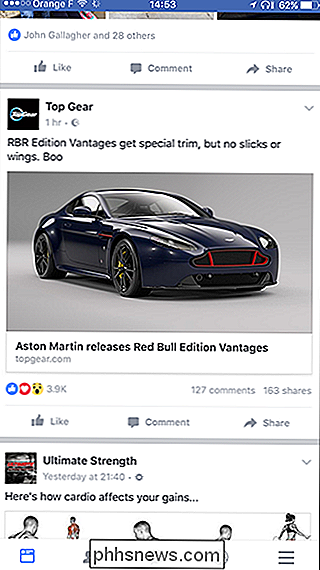
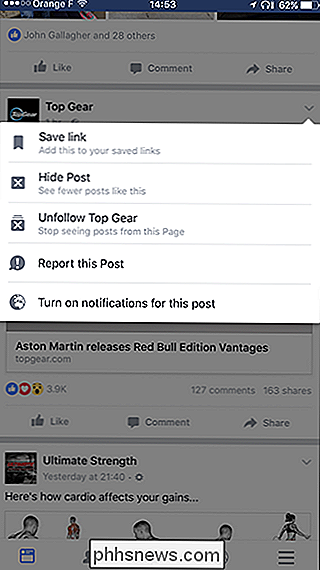
Hvis du holder deg oppdatert og fjerner meldinger du ikke lenger vil se etter hvert som de vises, vil nyhetsflaten forbli fin og ryddig. mye du liker Facebook er helt ned til kvaliteten på nyhetsfeeden din. Hvis du ser en masse ting du ikke har interesse for, har du ikke en veldig god opplevelse. På den annen side, hvis du ser innlegg fra folk og sider som er viktige for deg, er det et nyttig verktøy.

Slik overvåker du Android-enhetens batterihelse
Batterihelse er en stor avtale - kanskje nå mer enn noensinne, med hele nedgangen i iPhone-nedgangen. Selv om det i seg selv ikke nødvendigvis har noen betydning for Android-telefoner, er det aldri en dårlig ide å holde batteriets helse i tankene. Det er ikke en enkel eller innebygd måte å kontrollere batteriet på.

Slik krypterer du Windows System Drive med VeraCrypt
Noen Windows 10-enheter leveres med "Enhetskryptering", men andre PCer krever at du betaler en annen $ 99 for å få BitLocker på Windows Pro for full- disk kryptering. Hvis du heller ikke vil, kan du bruke VeraCrypt-programvaren for gratis og åpen kildekode for å få fulldisk-kryptering på en hvilken som helst versjon av Windows.



